
En komplett mjukvara för ljudinspelning och redigering med öppen källkod som fungerar på alla operativsystem: Windows, Mac och Linux. Många kreatörer runt om i världen använder det regelbundet. Jag är säker på att du också har hört talas om Djärvhet. Vad är det och hur fungerar det? Vi förklarar det för dig i den här artikeln.
Audacity släpptes för första gången i maj 2000 och är idag ett mycket uppskattat verktyg för musiker, poddsändare och andra kommunikationsproffs. Är flerspråkig och gratis plattform den förnyas ständigt med regelbundna uppdateringar, vilket förbättrar dess funktionaliteter och möjligheter varje dag.

La ljudredigering är processen att välja ut och kombinera olika ljud med syftet att skapa ett ljuddokument med hjälp av olika tekniker och verktyg. Teknikens utveckling gör det möjligt för oss att göra detta enkelt genom en typ av programvara som kallas en digital ljudredigerare. Och Audacity är en av de bästa.
Vad kan vi göra med Audacity?
Det finns många saker som Audacity tillåter oss att göra. Inte för inte är det en av de mest kraftfulla ljudredigerare som kan hittas. Här är ett litet urval av dess potential, allt vi kan göra:
- utföra inspelningar från olika ljudkällor (mikrofon, externa ljudkort via USB, datorlinjeingång, etc).
- Importera och exportera ljud i nästan alla format som finns.
- Spela in olika ljudkanaler samtidigt (flerspårsfunktion).
- Redigera och mixa olika ljudspår, samt lägga till effekter.
Ladda ner och installera Audacity
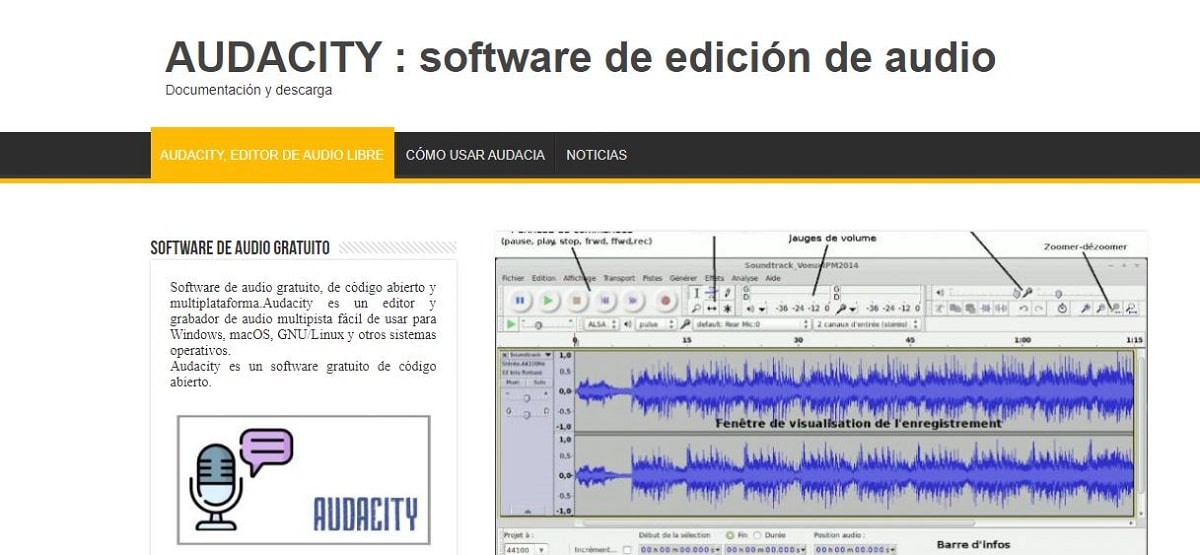
Audacity är tillgänglig för nedladdning, helt gratis, på denna länk. Även där hittar vi plugins och bibliotek för att förbättra dess funktioner. Nedladdningen och installationen är gratis och gratis. Det enda att vara uppmärksam på är välja rätt version för vårt operativsystem (Windows, Linux, Mac...) från menyn "Ladda ner". Det är viktigt att alltid välja den senaste versionen av programmet, eftersom det uppdateras ganska ofta.
Filen audacity_installer Det kommer att sparas på vår dator. För att aktivera det måste du dubbla
Klicka på den eller välj alternativet "Kör". Efteråt behöver du bara följa installationsinstruktionerna, en riktigt enkel process, klicka på "Nästa" och "OK"-knapparna, allt efter vad som är lämpligt.
Hur du använder Audacity
La gränssnitt Audacity är mycket enklare och mer intuitivt än de flesta ljudredigeringsprogram. Med andra ord, även om vi är nya i den här världen eller om det är första gången vi har använt den här programvaran, kommer vi inte att ha några problem med att anpassa oss till hur den används.
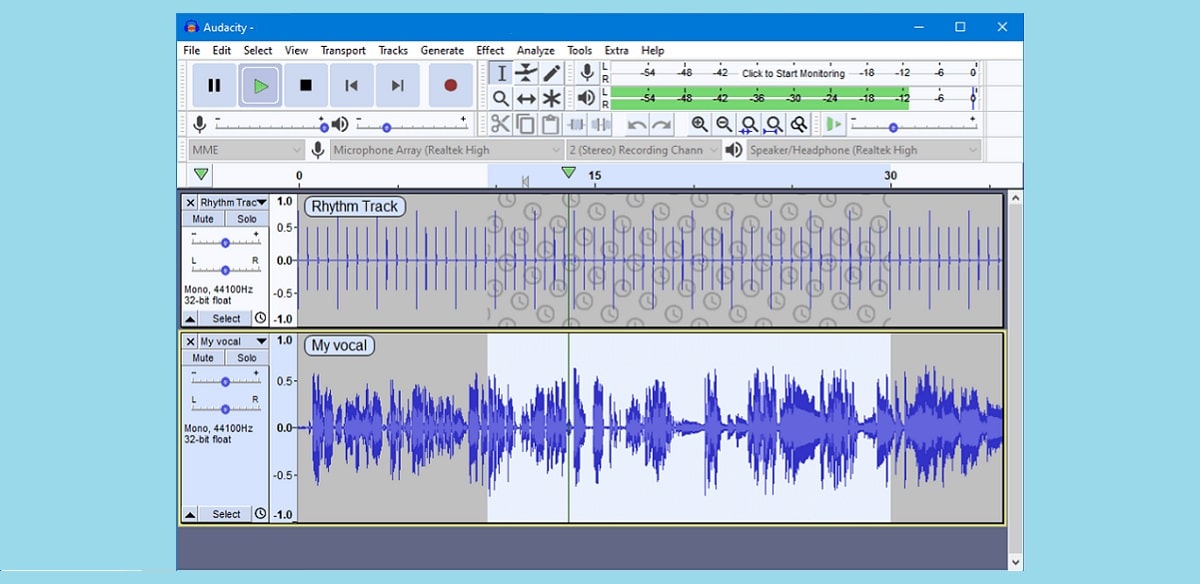
Som visas i bilden, högst upp finns menyraden med alla dess alternativ och under den kontrollknapparna: spela, stoppa, framåt... På samma linje ser vi en serie mycket användbara verktyg för att redigera ljud: zoom , nivåmätare, blandningar osv.
Ljudspårets grafik upptar mitten av skärmen, flankerad på toppen av tidslinjeindikatorn och till vänster av huvudspårets kontroller.
inspelning
Innan du gör en inspelning är det nödvändigt ställ in kvalitetsnivån för samplingsfrekvensen. Som standard är denna nivå fördefinierad vid installation av Audacity, även om det finns möjlighet att välja den själva inom ett brett intervall som går från 8.000 384.000 hz till XNUMX XNUMX hz. Ju mer hertz, desto bättre ljudkvalitet.
Det kommer också att vara nödvändigt att definiera Exempelformat. Alternativen är: 16-bitars, 24-bitars eller 32-bitars. När dessa värden har justerats sparar vi konfigurationen genom att trycka på «OK».
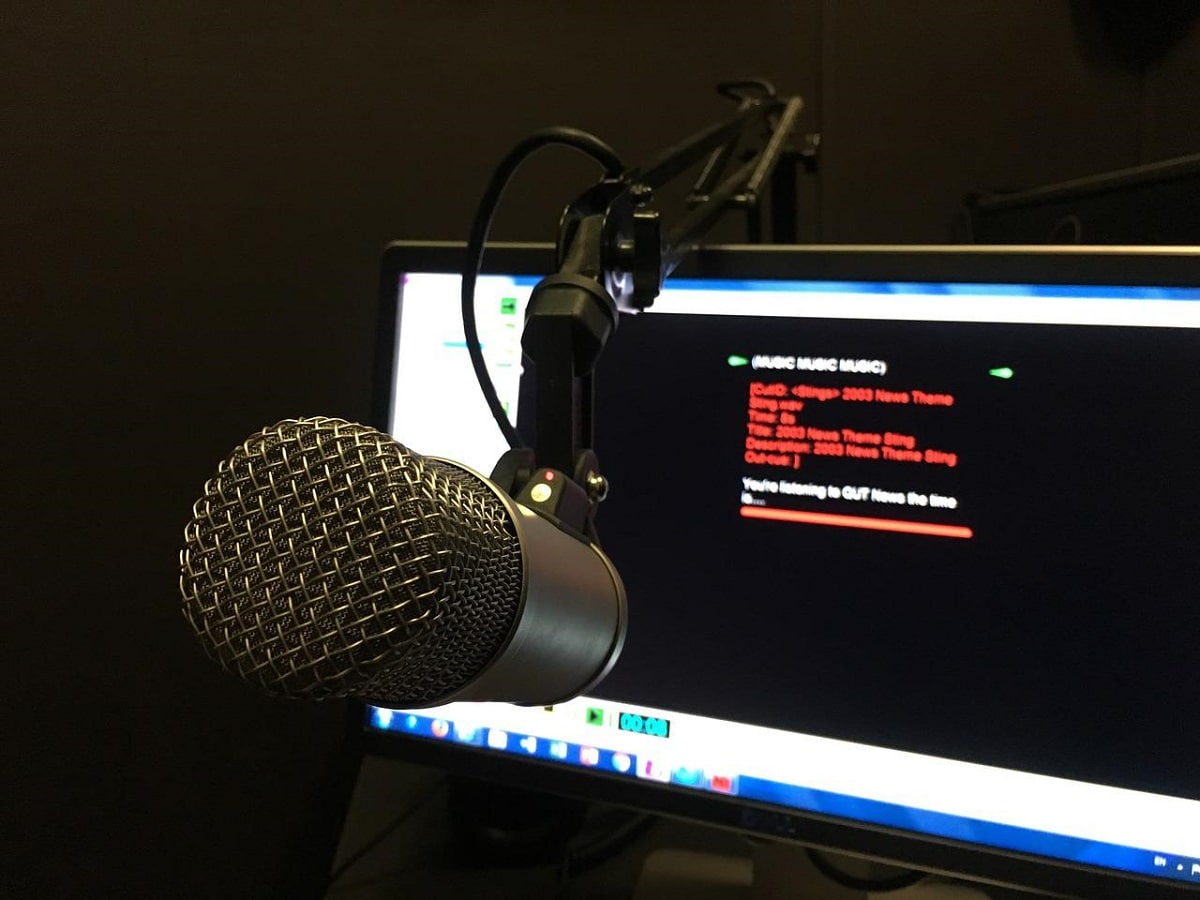
Om det vi vill är att spela in vår röst (för att göra en podcast, till exempel), är dessa steg för att starta en inspelning:
- Först måste du ansluta mikrofonen till din dator och kontrollera att Audacity har identifierat den.
- Sedan trycker vi på knappen "Gravera" och vi startar inspelningen.
- När vi är klara klickar vi "Sluta".
- Vi kontrollerar att allt har registrerats med alternativet "Spela", där vi kommer att höra resultatet.
Som du kan se är dessa mycket enkla steg. Detta är dock bara en rå inspelning, som vi kan upprepa så många gånger vi vill innan vi går vidare till den riktigt viktiga fasen, som är redigering.
Edition
Att redigera en ljudfil är en komplex uppgift, även om det med Audacity kan göras mycket enkelt. För detta är det nödvändigt välj spåret eller spårfragmentet där vi vill göra ändringar genom att klicka på det i början av fragmentet och dra markören till slutet utan att släppa knappen.
Inom "Redigera"-menyn vi hittar följande alternativ:
- Ångra (Ctrl+Z).
- Gör om (Ctrl+Y).
- Ta bort ljud eller taggar / Klipp ut (Ctrl+ x).
- Ta bort ljud eller taggar / Ta bort (Ctrl+k).
- Ljudavstängning.
- Trimma ljud.
- Ta bort ljud eller taggar / Split and Cut.
- Ta bort ljud eller taggar / Dela och ta bort.
- Trim gränser / Split.
- Trimma gränser/Dela och Ny.
- Länk.
- Oeniga i tystnaden.
- Kopiera.
- Klistra.
- Dubbel.
flerspårsalternativ
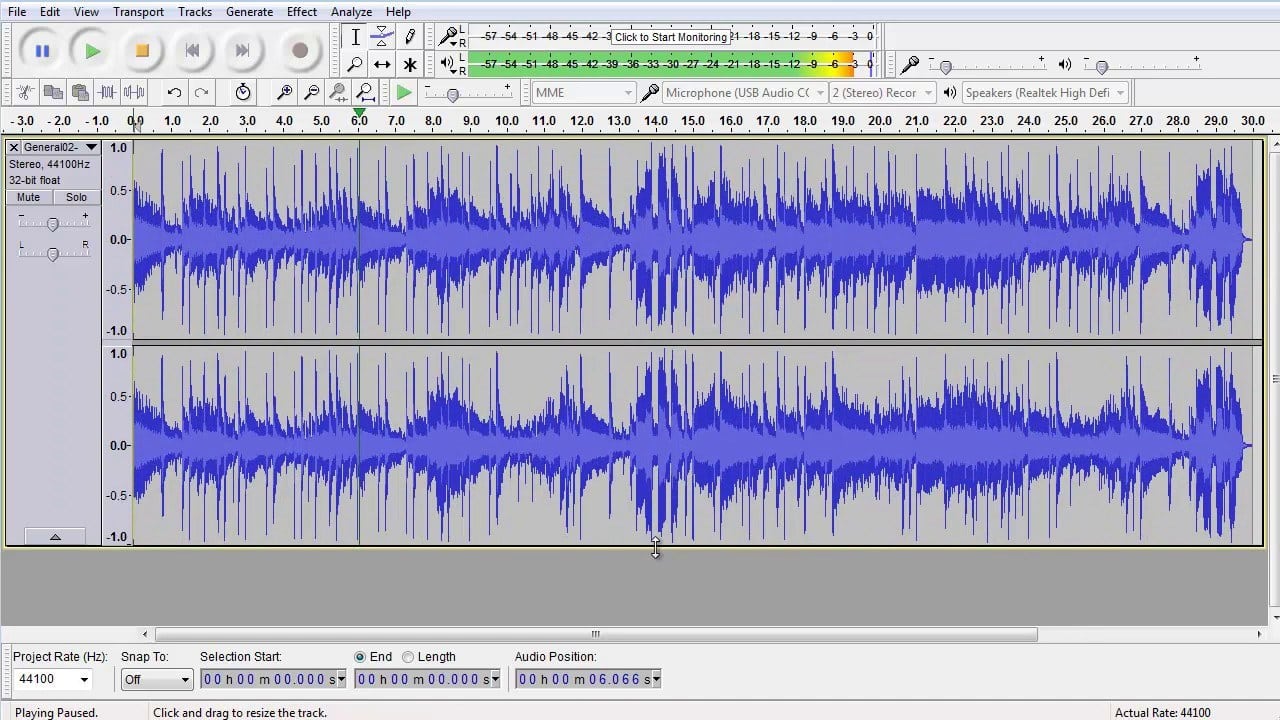
Audacity ger oss möjligheten att arbeta med flera ljudkanaler eller lager samtidigt. Således kan vi spela alla ljudspår eller lager samtidigt, stänga av några av dem, kombinera musik och röst, justera volymen för varje spår när som helst, lägga till effekter, etc. Även om det finns många fler, är dessa två av de mest enastående funktionerna:
- volymkuvert, för att styra volymen för varje spår individuellt och agera på olika ögonblick längs tidslinjen.
- effekter (eko, reverb, etc.), tillgängligt i menyn med samma namn.
- mix, där det finns olika alternativ för att slå samman de olika spåren och få ett komplett och färdigt ljud.
Spara och exportera
När arbetet redan är klart, spara bara ljudet med hjälp av sökvägen Arkiv> Spara som. Det ja, innan det blir nödvändigt exportera den så att den är kompatibel med de program som vi ska använda. Slutligen måste vi fritt välja det format som passar oss bäst beroende på vilken destination vårt ljud kommer att vara (MP3, WMA, AIFF...).
Slutsats
Audacity är det bästa ljudredigeringsprogrammet för icke-professionella användare. Detta program erbjuder oss allt vi behöver för att spela in och redigera ljud. Dess funktioner är väldigt många (här har vi bara nämnt de viktigaste), ju mer vi använder programmet, desto bättre prestanda får vi från det. Kort sagt, Audacity är den bästa resursen som vi kommer att behöva för att skapa en podcast eller redigera alla typer av ljud.